生産性を向上させるための11の便利なGmail検索のヒント
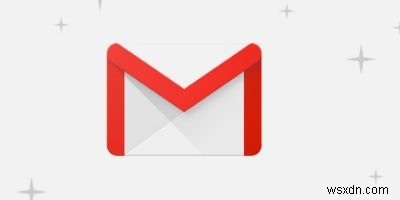
多くの皆さんと同じように、私は何年もの間Gmailを喜んで使用しています。それについて好きなことがたくさんありますが、特に1つの機能が常に印象的でした:検索。 Googleが強力な検索機能をメールシステムに追加するのは当然のことですが、ほとんど見過ごされがちな優れた機能がたくさんあります。このすばらしいメールサービスを最大限に活用できるように、Gmailの最高の検索のヒントをいくつか見てみましょう。
1。重要なメールを検索する
Gmailは長い間、特定の送信者からのメールを常に開いて読んだり返信したりするパターンを理解するのに非常に優れています。これらのパターンが構築されると、Gmailはこれらのメールに「重要」のタグを付け、送信者の名前の上に黄色の矢印を付けます。 Gmailの内部には、「GoogleMagicによると重要」と書かれています。

これらのメールを検索するには、検索ボックス内に「検索クエリは:重要」と入力します。未読の場合は、「検索クエリis:important is:unread」を実行することもできます。重要なメールと未読のメールの両方を見つけるために、これらのクエリの両方が一緒に入力されていることを確認してください。
2。添付ファイルを検索

これは、添付ファイルを含むすべての電子メールを見つけるので、かなり自明のように感じます。これは、写真からドキュメント、本まで、何でもかまいません。この検索を有効にするには、「has:attachment」と入力します。誰かからの添付ファイルを探している場合は、「from:name has:attachment」を実行できます。ファイル名またはその拡張子(.pdf、.doc、.ppt、.xlsなど)を追加して、より正確な結果を取得することもできます。
3。大きなファイルを探す

これはかなり自明のもう1つのものですが、この場合、大きなファイルを含む電子メールを探しています。検索を開始するには、「size:xx」と入力します。「xx」は、ファイルサイズで検索しようとしている数値を表します。これは、削除可能な大きなファイルを見つけて、受信トレイの空き容量を増やす場合に特に便利です。
4。特定の人からのメールを検索する

上司、先生、家具店からのメールが1週間前から見つからないことをご存知ですか。 Gmailを使用すると、簡単に見つけることができます。 「from:personsname」と入力して、結果が画面に表示されるのを待ちます。
5。正確な単語やフレーズを探す

フレーズの検索は、Gmail内で行うもう1つの非常に簡単なことです。あなたがしなければならないのは、意図された単語やフレーズの周りに引用符を含めることです。たとえば、「お母さんとの夕食」を検索する場合は、そのフレーズを入力してから、検索して結果を見つけます。単語検索やフレーズがより一般的である場合は、このリストの他の検索機能でこの方法を使用して、さらに正確な結果を見つけることもできます。
6。件名で検索

件名でメールを見つけるのは信じられないほど簡単です。 「subject:」と入力してから、検索したい単語、フレーズ、または名前を入力します。その単語またはフレーズを含む件名はすべて検索結果に表示されます。少し簡単にするために、Gmailの魔法は最も関連性の高い結果であると信じているものを提供します。
7。ラベル付きまたはラベルなしのメールを検索

ラベルはGmailの最も便利な側面の1つであり、Outlookにとって非常に重要なフォルダです。それらを使用すると、非常に整理された状態を維持するのに役立ち、この検索がさらに便利になります。ラベルが付いているメールを見つけるには、「has:userlabels」を検索すると、ラベルが付いているすべてのメールが見つかります。 「label:maketecheasier」を検索すると、MTEチームとのコミュニケーションからのすべてのメールが結果に表示されます。
8。特定の期間のメールを検索する

電子メールがいつ送受信されたかの一般的な時間枠についてはよく知っていますが、正確な日はわかりません。 Gmailでは特定の期間の検索が簡単にできるので、恐れることはありません。 「後」、「前」、「古い」、「新しい」の4つの検索のいずれかを使用できます。つまり、「after:1/31/2020 before:3/1/2020」のような検索を設定すると、2月からのメールになります。
9。ニュースレターの購読を解除する

Gmail検索を使用できる最も重要な方法の1つは、毎日届く厄介なニュースレターをすべて停止することです。 「label:^ unsub」と入力すると、登録解除オプションのあるメールが見つかります。ここから、すべてのニュースレターに目を通し、暇なときに購読を解除することができます。
10。すべての写真を検索

添付ファイルの検索と同様に、画像を含むメールを検索するためのより具体的な検索クエリがあります。 「filename:jpg」と入力して検索を開始します。必要に応じて、jpgをpng、gif、またはjpegに置き換えて、別の結果セットを取得することもできます。
11。フォルダで検索

受信トレイ、送信済みメール、ゴミ箱をすばやく検索したい場合は、簡単に行うことができます。 「in:foldername」と入力して検索を実行します。送信済みフォルダを確認する場合、検索は「in:sentmaketecheasier」のようになります。
まとめ
同じGmail検索機能を使用して、Gmailの受信トレイを送信者または件名で並べ替えることもできます。また、メールエクスペリエンスを向上させるために、これらのGmail機能を確認することを忘れないでください。
-
生産性を高める 9 つの便利な Gmail 拡張機能
革新性またはその魅力的なインターフェイスの点で、Gmail は明らかに Web メール サービスのパイオニアです。 Google は常に、革新的な製品をいくつか提供してきました。 Gmail は世界中で 10 億人以上の月間アクティブ ユーザーを抱えており、Gmail が私たちのお気に入りのメール クライアントになったのも不思議ではありません。 しかし、プラットフォームがどれほど優れていても、最終的にはメールが山積みになり、受信トレイが絶え間なく混乱状態になります。ただし、生産性を大幅に向上させ、受信トレイを整理整頓するのに最適な Gmail 拡張機能のリストがあるので、心配する必要はありませ
-
Instagram を使用してビジネスを宣伝するための役立つヒント
人と企業の競争は日々激化しています。その結果、人々はソーシャル メディアでビジネスを宣伝する新しい方法を見つけています。この記事では、Instagram でビジネスを宣伝するための最良の方法をいくつか紹介します。 1.ビジネス用の個人用 Instagram アカウントを作成 今日では誰もがInstagramアカウントを持っていますが、それは個人的な使用のためのものです.インスタグラムで同じアカウントをビジネスプロモーションに使うのは賢明だと思いますか?いいえ もっと知る: Instagramでお金を稼ぐ方法 ビジネスの観点からすると、誰もあなたの個人情報を見ようとはしません。ビジネスを
